Как настроить отслеживание конверсий на сайте: пошаговая инструкция 2025
Пошаговое руководство по настройке конверсий: GA4, Яндекс Метрика, GTM, сервер-сайд, CRM и офлайн. Чек-листы, примеры, типовые ошибки. Актуально для 2025.
Продолжить чтениеЕсли вам надо добавить на сайт счетчики, пиксели или скрипты, но вы не хотите каждый раз править код, Google Tag Manager (GTM) – ваш помощник. Он собирает все тексты в один контейнер, а потом управляет ими из браузера. Это экономит время, снижает риск поломки сайта и дает возможность маркетологу экспериментировать без программиста.
GTM – бесплатный сервис от Google. Вы создаёте аккаунт, затем контейнер под каждый проект (домен, поддомен, мобильное приложение). Внутри контейнера находятся теги (например, Google Analytics, Яндекс Метрика, рекламные пиксели), триггеры (когда запускать тег) и переменные (данные, которые передаются в тег).
Почему это удобно? Вместо того чтобы вставлять код аналитики в каждый шаблон сайта, вы ставите один небольшой snippet GTM. Дальше всё меняете в панели GTM – без доступа к файлам сервера. Это особенно ценно для сайтов на CMS, где каждый обновление темы может затирать ваш код.
1. Создайте аккаунт. Заходим в tagmanager.google.com, регистрируем аккаунт, указываем название компании и страну.
2. Создайте контейнер. Выбираете тип (Web, iOS, Android, AMP). Для обычного сайта – Web. Даете название (например, "Мой сайт") и нажимаете «Create».
3. Скопируйте код. После создания вам покажут два скрипта: один в <head>, второй сразу после открывающего <body>. Вставьте их в шаблон сайта (WordPress – в header.php и footer.php или через плагин).
4. Запустите режим Preview. В GTM нажмите «Preview», откройте ваш сайт в новой вкладке. Появится отладочная панель, где видно, какие теги срабатывают, какие нет. Это спасает от «слепого» публикации.
5. Добавьте базовый тег Google Analytics 4. В GTM «New Tag», выберите «Google Analytics: GA4 Configuration», укажите ID измерения (G‑XXXX). В триггерах выберите «All Pages». Сохраните и протестируйте в Preview.
6. Настройте событие. Например, отслеживание кликов по кнопке «Заказать». Создаете новый Tag – «GA4 Event», задаёте название события ("button_click"). В Trigger выбираете «Click – All Elements», добавляете условие «Click Text» равно "Заказать". Публикуете.
7. Проверьте переменные. Перейдите в «Variables», включите встроенные (Click ID, Click Classes) и создайте пользовательскую, если нужен, к примеру, ID продукта из data‑layer.
8. Опубликуйте изменения. Нажмите «Submit», дайте название версии ("Добавлен GA4 и событие кнопки"). После публикации теги начнут работать на живом сайте.
9. Мониторьте результаты. Откройте Google Analytics, проверьте поток данных, события и конверсии. Если что‑то не пришло – возвращайтесь в Preview, ищите ошибки в триггерах или переменных.
10. Обновляйте по мере необходимости. Добавляете новые рекламные пиксели, меняете правила срабатывания – всё в одном месте, без изменения кода сайта.
Эти шаги покрывают 80 % типичных задач. Дальше можно изучить продвинутые функции: пользовательские JavaScript‑переменные, автотрекеринг, динамический data‑layer для e‑commerce. Но даже базовый набор уже даёт контроль над аналитикой и рекламой, экономит время и избавляет от ошибок в коде.
Начните с простого – установите контейнер, проверьте базовый GA‑тег, и постепенно добавляйте остальные инструменты. GTM делает процесс гибким, а вам – свободным от постоянных правок кода.
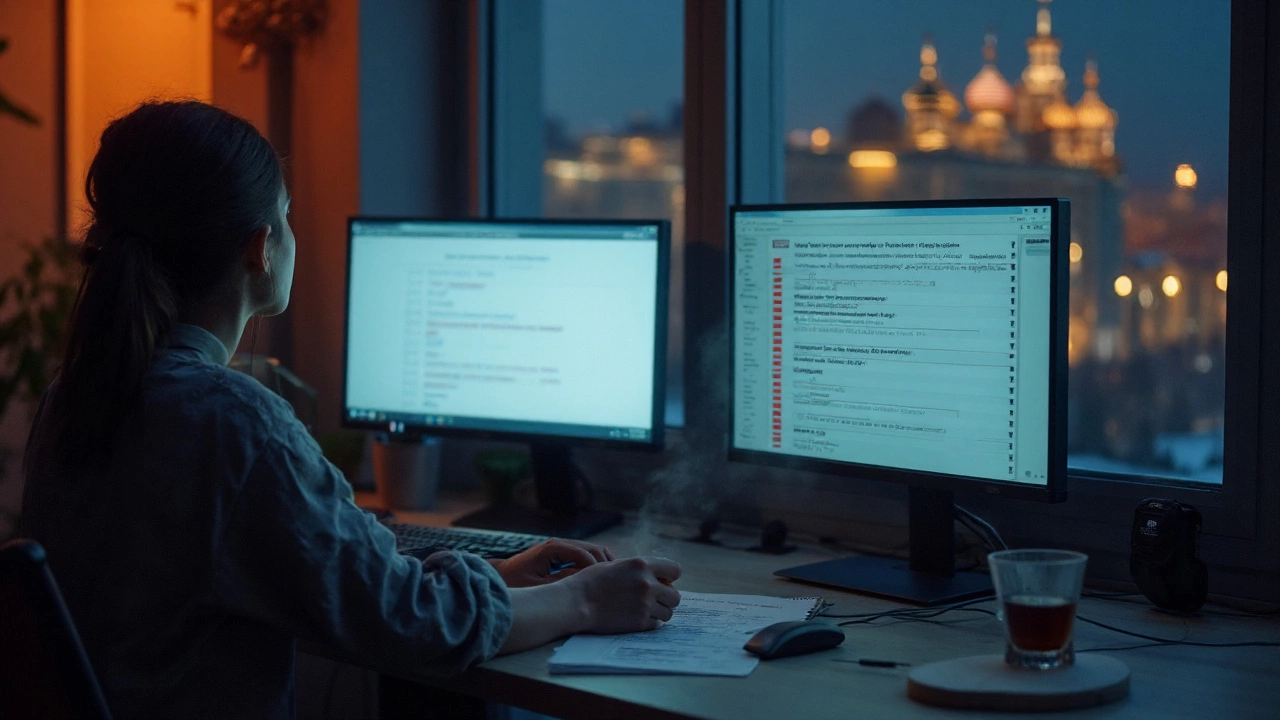
Пошаговое руководство по настройке конверсий: GA4, Яндекс Метрика, GTM, сервер-сайд, CRM и офлайн. Чек-листы, примеры, типовые ошибки. Актуально для 2025.
Продолжить чтение